
Optimizar el render con V-Ray
Un tutorial en profundidad sobre la optimización de V-Ray para entregar las imágenes con la más alta calidad y conseguir los mejores tiempos de render.

Introducción
Este tutorial intenta cubrir y aclarar el proceso de optimizar el render con V-Ray y hacer ajustes para obtener la mejor calidad posible de render y más rapidez para una escena determinada. Hay a menudo una gran confusión en torno al tema de la toma de muestras (Sampling) de V-Ray y qué ajustes son los ‘ideales’. Muchas veces verás artistas adoptan los ajustes universales de V-Ray poniendo el valor del Sampler de imagen (Anti-Aliasing, o AA) el (Max Subdivs) situado muy alto (como 50 o 100), y luego simplemente bajando el valor de umbral de ruido (noise threshold) hasta que el render se convierte en lo suficientemente limpio – pensando que es el mejor / más rápido setup que V-Ray puede hacer. Pero con un poco de comprensión de cómo V-Ray trabaja bajo el capó, se puede lograr un resultado de mejor calidad CON renders más rápidos – en algunos casos extremos oscilan entre 3 veces más rápido a 13x más rápido que las configuraciones universales. Primero vamos a cubrir algunos de los conceptos que subyacen detrás de cómo renderiza y como funciona la toma de muestras de V-Ray. A continuación vamos a repasar una escena de ejemplo para demostrar exactamente cómo un render puede ser optimizado para ser más rápido y más limpio. Entonces vamos a aprender cómo identificar las diferentes fuentes de ruido que una escena puede tener. Y finalmente voy a proporcionar un procedimiento paso a paso para optimizar cualquier escena para renderizar con un equilibrio ideal entre calidad y velocidad. Si usted ya conoce los conceptos subyacentes y sólo quiere el procedimiento técnico paso a paso, haga clic aquí para pasar directamente a la misma.
Raytracing
Cuando un render comienza, los rayos se envían primero a partir de nuestra cámara en la escena para recoger información sobre la geometría que será visible en la imagen final. Estos rayos procedentes de la cámara se llaman rayos primarios (a veces también llamados Rayos cámara o Rayos oculares) y son controlados por V-Ray Image Sampler (También conocido como Anti-Aliasing o AA). Cada vez que un rayo primario se cruza con la geometría en la escena, los rayos adicionales son enviados desde ese punto de intersección al resto de la escena para recoger información acerca de cosas como la iluminación, sombras, iluminación global (GI), Reflejo, Refracción, Sub-superficie Scattering (SSS), etc. Estos rayos adicionales se denominan rayos secundarios y son controlados por V-Ray DMC Sampler.
Figura 01
Un diagrama simplificado de trazado de rayos: Rayos primarios son enviados por la cámara en la escena, se cruzan con la geometría, y envian varios rayos secundarios a traves de la escena.
Desde este punto en adelante, vamos a referimos simplemente a los ‘Rayos’ como ‘muestras ‘- porque ese es el propósito de un Rayo -. Tomar una muestra de una escena para recopilar información sobre lo que está pasando en ella Rayos = muestras. Con el fin de calcular con precisión lo que está pasando en una escena, se necesitan muchas muestras primarias y secundarias que deben tomarse. Cuantas más muestras de una escena se toman, más información es capaz de reunir V-Ray sobre el escenario, y mayor calidad tendrá el render – lo que significa menos ruido en el render. Ya ves, el ruido es causado por la falta de información. El ruido presente en un render significa que V-Ray no fue capaz de reunir suficiente información sobre lo que está pasando en una escena. Así que con el fin de reducir el ruido, es necesario proporcionar a V-Ray más información – y para proporcionar a V-Ray más información, necesitas tomar más muestras. La cantidad de muestras primarias enviadas a la escena es controlada principalmente por las Subdivs Min, Max Subdivs y ajustes de Threshold color del Image Sampler. La cantidad de muestras secundarias enviadas a la escena es controlada principalmente por los ajustes subdivs de luces individuales / Iluminación Global / Materiales en la escena, y el ajuste de Noise Threshold del DMC Sampler. (Noise Threshold se denomina Adaptive Threshold en V-Ray para Maya) Así que para recapitular los términos importantes:
| Rayo = | Muestra |
| Muestras primarias = | Las muestras controladas por V-Ray Image Sampler (también conocida como Anti-Aliasing o AA), que está especializada en averiguar la geometría de una escena -, así como texturas, profundidad de campo, y el desenfoque de movimiento . |
| Las muestras secundarias = | Las muestras controladas por V-Ray DMC Sampler, que está especializada en averiguar de iluminación de una escena, iluminación global (GI), Sombras, Material Reflexión y Refracción, y Sub-Surface Scattering (SSS). |
| Ruido = | Cuando falta información. |
| Subdivs = | La raíz cuadrada del número real de muestras. Así Subdivs 2 = muestras. Por ejemplo: 8 Subdivs = 64 muestras. (8 2 = 64) |
En este tutorial vamos a aprender cómo utilizar mejor estas muestras primarias y secundarias para conseguir la más alta calidad (menor cantidad de ruido) por una cantidad menor de tiempo.
Entender el SampleRate Render Element
El SampleRate render element es una de las herramientas más importantes que usaremos para optimizar el render con V-Ray y nuestro rendimiento. Es la manera que tiene V-Ray de mostrarnos exactamente lo que el image Sampler (AA) está haciendo en cualquier píxel. Lo hace mediante la asignación de un determinado color para cada píxel en el render de acuerdo a cómo se están tomando muchas muestras primarias (AA) en ese pixel (que se puede ver mediante la visualización de la SampleRate render element).
- Un color Azul significa una baja cantidad de las muestras primarias disponibles (AA) fue tomada en el píxel.
- Un color verde significa una cantidad media de las muestras primarias disponibles (AA) fue tomada en el píxel.
- Un color Rojo significa una gran cantidad de las muestras primarias disponibles (AA) fue tomada en el píxel.
Optimizar render V-Ray
El SampleRate render element (derecha), que muestra cómo muchas de las muestras primarias disponibles se están utilizando en cualquier píxel del render (izquierda).
Así que para una escena con el sampler image (AA) se establece en 1 minuto y 10max Subdivs (es decir, 1 minuto y 100max muestras primarias):
- Un pixel azul significa que 1 muestra primaria fue tomada
- Un píxel verde significa que se tomaron 50 muestras primarias
- Un píxel Roja indican que se tomaron 100 muestras primarias.
Y para una escena con el sampler de imagen (AA) se establece en 1 minuto y 100max Subdivs (que significa 1min y 10000max muestras primarias):
- Un pixel azul significa que 1 muestra primaria fue tomada
- Un píxel verde significa que se tomaron 5.000 muestras primarias
- Un píxel Roja indican que se tomaron 10.000 muestras primarias.
Ejemplo de escena – Entender cómo V-Ray funciona.
Para este tutorial, vamos a trabajar con una escena de prueba sencilla que consiste en: Un plano con algunas esferas en la parte superior, diversos materiales sencillos (incluyendo difusa, reflexión, refracción brillante brillante, y SSS), 2 zonas de luces, y una domelight con un HDRI. Iluminación Global está activado y ajustado a fuerza bruta + Light Cache. Este archivo de escena se puede descargar AQUÍ . Comenzaremos con una línea de base render con los siguientes ajustes de procesamiento:
- Imagen Sampler (AA) ajustado en 1min y 8max Subdivs.
- Luces, GI, y Materiales todos los predeterminados de 8 Subdivs.
- Umbral de ruido ajustado en el valor por defecto de 0,01.
- Todos los demás ajustes de procesamiento se dejan a sus valores predeterminados.
Optimizar render V-Ray
Línea de base Render 1min y 8max Subdivs = Imagen Sampler (AA) 8 Subdivs = Lights, GI y materias cada uno.
Ahora vamos a repasar exactamente lo que está pasando en esta línea de base de render. A través de los ajustes de procesamiento, usted está diciendo a V-Ray:
«Te permito utilizar un máximo de 64 (8 Subdivs) de muestras primarias (AA) por pixel para averiguar lo que está pasando en esta escena y reducir el ruido tan cerca como se pueda a mi umbral de ruido especificado … PERO para cada una de esas muestras primarias que tomas, sólo te permito tomar 1 muestra secundaria adicional para averiguar lo que está pasando para cada luz, GI, y material «.
En este punto se le puede preguntar: «Espera, sólo 1 muestra secundaria para las luces, GI y materiales? ¿No debería ser 64 muestras (8 Subdivs) tal y como lo hemos puesto?» Bueno, es importante señalar que a pesar de las Luces, GI y materiales se establecen en 64 muestras (8 Subdivs) cada uno -. V-Ray divide internamente este valor por el valor AA Max samples de tu escena Así que en lugar de las 64 muestras para la luz y los materiales como es de esperar, estos son divididos por la AA Max de 64 muestras (8 Subdivs), que se traduce en sólo 1 Muestra Secundaria que son tomadas por las Luces, GI y materiales. (64 muestras secundarias / 64 muestras primarias = 1 muestra secundaria). La razón por la V-Ray hace esto es porque en las fórmulas internas se configuran de una manera que intentan equilibrar automáticamente esos dos muestreadores. La idea detrás de esto es que con más muestras primarias tomadas de la escena, una cantidad proporcionalmente menor de muestras secundarias son necesarios para averiguar exactamente lo que está sucediendo en la escena (que pronto vamos a aprender, esto no siempre lo mas correcto). Este equilibrio del Sampler Imagen y la DMC Sampler puede ser un poco confuso al principio, pero lo importante es esto: Cuando tu aumentas tus ajustes de Image Sampler (AA), V-Ray intenta compensarlos disminuyendo internamente sus ajustes del DMC Sampler. Así que vamos a volver a al render: V-Ray termina el render de la mejor manera que puede, pero te advierte (por los píxeles de color rojo en el SampleRate render element):
«Yo no soy capaz de averiguar lo que está pasando en toda esta escena de acuerdo con el nivel de calidad (Noise Threshold) que me has indicado – Una gran parte del tiempo yo tenía que agotar todas de las 64 muestras primarias con 1 muestra secundaria por Luz, GI, y de materiales que tu me permitiste usar para cada píxel, pero todavía no me ha proporcionado suficiente información en esas áreas «.
Si echamos un vistazo al render – nos daremos cuenta de que, si bien el detalle geométrico (bordes de los objetos) parecen bastante limpios y definidos, de hecho hay zonas ruidosas en la imagen – específicamente notables en los reflejos y sombras. Así que hemos llegado a un render con bastante ruido, y tenemos dos opciones para reducir el ruido para cumplir con nuestro nivel de calidad deseado (Noise Threshold):
| Opción # 1 = | Aumentar AA Max Subdivs – Decirle a V-Ray que lance más muestras primarias para averiguar la escena – pero de nuevo sólo 1 muestra secundaria adicional para las luces / GI / Materiales de clase por muestra primaria. |
| Opción # 2 = | Aumentar las luces / GI / Materiales Subdivs – Dile a V-Ray que mantenga la misma cantidad de muestras primarias – pero en cambio le permito tomar mas muestras secundarias con cada muestra primaria para conseguir una mejor representacion de la escena. |
Ejemplo de escena – Opción # 1 – Aumento de AA Max Subdivs
Así que vamos a tratar primero lo que la mayoría de la gente suele hacer para obtener una alta calidad (bajo ruido) – adoptan los llamados ‘Universal Ajustes V-Ray’ y dejan que V-Ray lance tantas muestras primarias (AA), según sea necesario para eliminar el ruido y sin optimizar el render con V-Ray.
- Vamos a aumentar el Sampler Imagen (AA) para Subdivs 1min y 100max.
- Dejaremos las luces, GI y materias establecidas para 8 Subdivs cada uno.
- Vamos a reducir el umbral de ruido a 0,005 para decirle V-Ray que realmente queremos una imagen libre de ruido.
Optimizar render V-Ray
Opción # 1 Render – Aumento de AA Max Subdivs 1min y 100max Subdivs = Sampler Imagen (AA) 8 Subdivs = Lights, GI y materias cada uno. 0,005 = Umbral de ruido.
Ahora vamos a repasar exactamente lo que está pasando en esta opción # 1 de render. A través de los ajustes de procesamiento, estas diciendo a V-Ray:
«Te permito utilizar hasta 10000 (100 subdivs) de muestras primarias (AA) por píxel para averiguar lo que está pasando en esta escena y reducir el ruido tan cerca como puedas a mi umbral de ruido especificado … PERO para cada una de esas muestras primarias que tomas, sólo te permito tomar 1 muestra secundaria adicional para averiguar lo que está pasando con las luces, GI y materias cada uno «.
Una vez más, recuerda que a pesar de que las Luces, GI y materiales se establecen en 64 muestras (8 Subdivs) cada uno – V-Ray divide internamente estos valores por el valor AA Max muestras de tu escena. Así que en lugar de 64 muestras, esto se divide por el AA Max de 10.000 muestras (100 subdivs), lo que resulta en el mínimo de sólo 1 muestra secundaria que es lo que se está usando para la Luces, GI y materiales. (64 muestras secundarias / 10.000 muestras primarias = 1 muestra de Secundaria). V-Ray termina el render de la mejor manera que puede, y te dice (por el SampleRate render element que ahora en su mayoría es AZUL ):
«Tuve la oportunidad de averiguar todo lo que está pasando en esta escena con el nivel de calidad (Noise threhold) que deseas -! De hecho, yo era capaz de entenderlo bien antes de tener que usar toda 10.000 muestras primarias con 1 muestras secundarias para las luces, GI y materiales que me permiste para cada píxel «.
Echamos un vistazo a la opción # 1 render y ver el ruido sin duda ha mejorado en comparación con la línea base de render. El tiempo de render se ha incrementado en 44s 11min (9.8x más) en comparación con la línea base Render, pero eso es de esperar con una calidad superior a rendir, ¿verdad? En este punto, la mayoría de la gente pensaría que esto es tan bueno como se pone, y llaman al render TERMINADO! … Pero, ¿qué sucede si tuviéramos que tratar de que la opción # 2 discutimos anteriormente? En lugar de aumentar la AA Max Subdivs, ¿qué pasa si en lugar optamos sólo para aumentar la Luces / GI / Materiales Subdivs? Bueno vamos a averiguarlo …
Ejemplo de escena – Opción # 2 – Aumento de Luz / GI / Materiales Subdivs
Esta vez vamos a tratar de algo un poco diferente – nos dirá V-Ray para tomar misma cantidad de muestras primarias que originalmente hicimos en la línea de base render – sino permitir V-Ray para tomar muestras más secundarias con cada muestra primaria para averiguar mejor la escena.
- Dejaremos el Image Sampler (AA) en 1min y 8max Subdivs.
- Vamos a aumentar las Luces, GI y materiales a 80 Subdivs cada uno.
- Dejaremos el umbral de ruido establecido en los valores por defecto de 0,01
Optimizar render V-Ray
Opción # 2 Render – Aumento de Luces, GI y materias Subdivs 1min y 8max Subdivs = Imagen Sampler (AA) 80 Subdivs = Luces, GI y materias cada uno. 0,01 = Umbral de ruido.
Una vez más, vamos a repasar exactamente lo que está sucediendo en este Opción # 2 render. A través de los ajustes de procesamiento, usted está diciendo a V-Ray:
«Estoy que le permite utilizar un máximo de 64 (8 subdivs) muestras primarias (AA) por píxel de averiguar lo que está pasando en esta escena y reducir el ruido tan cerca como se pueda a mi umbral de ruido especificado … Y para cada una de esas muestras primarias que toma, se le permite tomar hasta 100 muestras secundarias adicionales para averiguar lo que está pasando con las luces, GI y materias cada uno «.
Una vez más, recuerde que a pesar de las Luces, GI y materias se establecen para 6400 muestras (80 subdivs) cada uno – V-Ray divide automáticamente estos valores por el valor AA Max muestras de su escena. Así que en lugar de 6.400 muestras, esto se divide por el AA Max de 64 muestras (8 Subdivs), lo que se traduce en sólo 100 muestras secundarias tomadas de las Luces, GI y materias cada uno. (6400 muestras secundarias / 64 muestras primarias = 100 Muestra de Secundaria). V-Ray termina el render de la mejor manera que puede manejar, y le dice (a través del elemento SampleRate render):
«Tuve la oportunidad de averiguar la casi totalidad de lo que está pasando en esta escena con el nivel de calidad (umbral de ruido) que quiere que sea en -! De hecho, la mayoría de las veces era capaz de entenderlo bien antes de tuvo que utilizar los 64 muestras primarias por píxel! Todas esas extra de 100 muestras secundarias por la luz, GI, y Material aportado cada muestra primaria con mucha más información esta vez! «
Echamos un vistazo a la opción # 2 render y ver el ruido sin duda ha mejorado en comparación con la línea base de render. El tiempo de render se ha incrementado en 4m 38s (4.5x más largo) en comparación con la línea base Render, pero eso es de esperar con una mayor calidad de render. Pero aquí es donde las cosas empiezan a ponerse interesantes … Cuando comparamos la opción # 2 ‘s hacen contra Opción # 1′ s hacen, podemos ver que la opción # 2 nos dio un limpiador rendir! Y mira eso! – Opción # 2 terminó 2.2x más rápido que la opción # 1! – 58s 5m para la Opción # 2 frente 13m 04s para la Opción # 1!
Optimizar render V-Ray
Opción # 1 Render a la izquierda, y la opción # 2 Render a la derecha. En la parte inferior, los renders has 400% al espectáculo mejor los niveles de ruido.
¿Por qué es esto? ¿Por qué el aumento de los valores de DMC Sampler (luces / GI / Materiales Subdivs) en lugar de aumentar el Sampler Imagen (AA) ajustes resultan en un producto de limpieza y hacer más rápido para esta escena? Incluso hemos establecido la opción # 1 para tener un umbral de ruido más bajo, sin embargo, todavía resultó más ruidoso que la opción # 2! Bueno, la respuesta está en lo que originalmente notamos en la línea de base render …
Cómo funciona la optimización
En nuestra línea de base Render, vimos que mientras que los bordes de los objetos parecían limpias y definidas, el ruido parecía residir principalmente en los reflejos y sombras. Bueno, si te acuerdas de lo que hemos aprendido antes: las muestras primarias (AA) se especializan en averiguar la geometría, las texturas, la profundidad de campo y el desenfoque de movimiento en una escena. Mientras que las muestras secundarias se especializan en encontrar la iluminación, GI, sombras, materiales, etc. Así que en el caso de fijar el ruido en la línea de base render, la posibilidad de elegir entre la opción # 1 y Opción # 2 es realmente una obviedad! ¿Por qué utilizar un destornillador para hacer el trabajo de un martillo? La imagen Sampler (AA) ya había hecho lo que fue diseñado para hacer – hacer el detalle geométrico (bordes de los objetos) limpio y definido Así que en lugar de disparar un montón de muestras primarias adicionales (AA) en el lugar para limpiar el ruido. – que es mejor destinar esas muestras adicionales a la DMC Sampler (luces / GI / Materiales Subdivs) por lo que puede hacer correctamente lo que fue diseñado para hacer – limpiar el ruido en la iluminación, sombras, GI, reflexiones y refracciones. Ahí está nuestra respuesta! Y ahora podemos empezar a entender por qué los «V-Ray Ajustes de Universal de 1min y 100max AA es generalmente no va a ser el método más eficiente para representar una escena – de hecho, nunca fue destinado a ser el método más eficiente El Configuración universal V-Ray fueron diseñados para hacer que V-Ray accesible y fácil para los usuarios que no se preocupan por hacer la optimización o aprender V-Ray trabaja bajo el capó. Es simplemente un método para poner V-Ray en el piloto automático. Permite al usuario controlar todos render de calidad mediante el ajuste de un solo ajuste – el umbral de ruido. Si hay demasiado ruido en un render, simplemente bajar el umbral de ruido, y V-Ray mantendrá disparando muestras primarias (AA) en el lugar hasta que finalmente se alcanza el umbral de ruido – garantizar un aspecto agradable el procesamiento con el mínimo conocimiento de cómo V- Ray trabaja. Pero que rinden generalmente no va a ser tan limpio o hacer lo más rápido que si se toma el tiempo para entender cómo funciona la V-Ray y el equilibrio de la Imagen Sampler y DMC Sampler según las demandas de una escena! Y sólo para realmente remachar el clavo – la opción # 2 Render todavía puede optimizarse aún más! El uso de algunos trucos adicionales que figuran en los procedimientos a finales de este tutorial, podemos reducir es tiempo de render de 5m 58s a 4m 53s con sólo un ligero golpe en cantidades de ruido! Para un render incremento final de velocidad de 2,7 veces más rápido que la opción # 1 Render!
Optimizar render V-Ray
Opción # 1 Render a la izquierda, y la opción # 2 Render optimizan aún más a la derecha. Para un total rendir aumento de la velocidad de 2.7x!
He aquí otro ejemplo de optimización, esta vez con una escena más orientado la producción … El optimizado render (derecha) hace casi 35% más rápido que las configuraciones universales render (izquierda) al tiempo que reduce el ruido y mejorar la calidad de procesamiento. También tenga en cuenta cómo las reflexiones se han vuelto más precisa – notable en el suelo hacia el final del pasillo.
Figura 08
‘V-Ray Ajustes de Universal a la izquierda, y la Optimized rendir a la derecha. Render escena cortesía de Peter Guthrie
La identificación de las fuentes de ruido
La clave para optimizar adecuadamente un render es identificar correctamente qué aspectos de una escena están causando ruido, y asignando el sampler derecha con suficientes muestras para atacar ese ruido en su fuente. Algunas escenas requerirán más muestras para el Sampler imagen, mientras que otros (como las que se muestran en los ejemplos anteriores) requerirán más muestras para el DMC Sampler. Como pauta general: Circunstancias en las que el sampler de imagen (AA) requerirá mayores cantidades de muestras primarias para eliminar el ruido:
- Detalle geométrico fina como el pelo, Hierba, Hoja, etc.
- Muy fino detalle de las texturas como los tejidos, pequeño bulto mapa detalles, etc.
- Las escenas con poca profundidad de campo o pesado Motion Blur.
Circunstancias en las que el DMC Sampler requerirá grandes cantidades de muestras secundarias para eliminar el ruido:
- Fuentes de luz que proyectan grandes sombras suaves.
- Los materiales con fuerte reflexión brillante o refracción.
- Escenas con prominente Iluminación Global – en particular las escenas de interior.
El ruido causado por el Sampler Imagen (AA) es afortunadamente muy fácil de detectar a simple vista. Se manifiesta en los bordes del objeto irregulares o poco claras, indefinido detalle de las texturas o efectos como los patrones de moiré, y la profundidad de campo granulada o el desenfoque de movimiento. El ruido causado por el DMC Sampler puede ser un poco más complicado para ver exactamente lo que está causando. Por suerte tenemos algunas herramientas útiles a nuestra disposición para ayudarnos a resolveremos – representan los elementos de V-Ray: Iluminación, Iluminación Global, especular, reflexión y refracción. Mirando a través de estos diversos elementos de render, puede aislar de forma rápida y verificar los niveles de ruido causados por cualquiera de estos aspectos individuales de la escena.
Procedimiento de Optimización
Así que ahora que tenemos una comprensión sólida de lo que se puede ganar mediante la utilización adecuada muestreadores de V-Ray, y cómo identificar las fuentes de ruido en nuestra escena, podemos seguir un procedimiento paso a paso para ayudar a optimizar cualquier escena que puede estar tratando. La idea general detrás de este procedimiento es comenzar estableciendo el Sampler Imagen (AA) Max lo bastante alto como para definir claramente la geometría, las texturas, la profundidad de campo y el desenfoque de movimiento detalle de la escena, y luego sintonice cada uno de los aspectos de la DMC Sampler . (luces / especulares / Sombras, GI, Material Reflexión / refracción) de uno en uno para eliminar el ruido Así que vamos a empezar con la configuración predeterminada de V-Ray, y llevar nuestra rendir a un estado muy básico para iniciar el proceso de optimización:
- En despliegue Configuración global de V-Ray – desmarque ‘Sombras’, ‘Reflexión / refracción «y» Efectos brillantes’ para desactivarlas.
- En GI de V-Ray (iluminación indirecta) Ficha – desactivar la iluminación global.
- En V-Ray de Render pestaña Elementos – Añadir: SampleRate, Iluminación, Iluminación Global, especular, Reflejo, Refracción.
- Opcional: Reduzca su render tamaño del marco para la retroalimentación más rápida durante el proceso de optimización. En este punto, el hacer debe ser nada más que una muy claramente lit difusa render de la escena. [Ejemplo]
Ajuste del Sampler Imagen (AA):
- Poco a poco aumentar la Imagen Sampler (AA) Valor Max Subdivs hasta que todos los bordes de la geometría, detalle textura, profundidad de campo y el desenfoque de movimiento de la escena aparece nítido y claro. Compruebe el SampleRate Render Elemento para áreas rojas y reducirlos según sea necesario por el aumento de su Sampler Imagen (AA) Valor Subdivs Max hasta que sólo residen a lo largo de los mismos bordes de su objeto y de la textura detalles. Una vez que estos detalles aparecen agradable y fresco, deje su Sampler Imagen (AA) ajustes por sí solos.
Sintonizar Iluminación / Sombras de la escena / Speculars:
- En V-Ray despliegue Configuración global de – Consultar «sombras» para volver a habilitarlos. En este punto su render debe tener iluminación y sombras, pero los materiales todavía difusas. [Ejemplo] Tenga en cuenta que el ruido (junto con más píxeles rojos en la SamplerRate rendir elemento) se ha reintroducido para el render de permitir iluminación de la escena.
- Elevar el valor Subdivs en sus luces hasta que el ruido en las sombras y la iluminación convertido aceptablemente lisa y clara. Es más fácil ver el efecto de elevar estos valores subdivs, al revisar su iluminación render elemento. Al elevar estos valores Subdiv, los píxeles de color rojo en su SampleRate rendir elemento nuevo deben estar retrocediendo de nuevo a los mismos bordes de los objetos y texturas mientras que la mayoría de otras áreas poco a poco se vuelven más azul o verde – lo que indica que menos muestras de imagen (AA) están siendo sea necesario. Una nota sobre Speculars: La calidad de los reflejos especulares en su escena también son controlados por su valor Luces Subdivs. Como regla general, una vez que la sombra de una luz están libres de ruido, el reflejo especular de que la luz también debe estar libre de ruido. Pero por ahora no será capaz de decirle ya que actualmente tiene efectos brillantes (que especulares destacados son una parte de) deshabilita globalmente para esta etapa del proceso de optimización. Así que adelante, cuando terminando el proceso de optimización si nota cualquier reflejos especulares ruidosos en la Especular rinden elemento, el aumento del valor Subdivs de la luz es cómo solucionarlo.
Afinación de iluminación global de la escena (GI):
- En GI de V-Ray (iluminación indirecta) Ficha – vuelva a activar la iluminación global. Recomiendo el uso de la fuerza bruta para el motor principal, y la Luz de caché para el motor de secundaria a menos que el tratamiento de casos específicos (como una cámara marcha a través) donde usan un método GI en caché como Irradience mapa es más apropiado. En este punto su render debe tener iluminación normal, sombras y ahora GI, pero todavía materiales difusas. [Ejemplo] Una vez más cuenta de que el ruido (junto con más píxeles rojos en la SamplerRate rendir elemento) se ha reintroducido para el render de permitir GI de su escena.
- Elevar el valor Subdivs de su GI fuerza bruta hasta cualquier ruido en la iluminación global se convierte aceptablemente lisa y clara – esta vez utilizando la Iluminación Global render elemento pasa a comprobar los niveles de ruido. Una vez más, mientras levanta el valor Subdivs, los píxeles de color rojo en su SampleRate rinden elemento debe retrocediendo de nuevo a los mismos bordes de los objetos y texturas mientras que la mayoría de otras áreas poco a poco se vuelven más azul o verde – lo que indica que menos muestras de imagen (AA) son siendo necesario. Una nota acerca de pelo: Si utiliza el VRayHairMtl en la escena, la calidad de la reflexión de su cabello y la refracción es de hecho controlado por valor de Iluminación Global Subdivs de su escena. Usted puede verificar esto al notar cómo la reflexión y la refracción de pelo no aparece en absoluto en la reflexión o la refracción representan los elementos hasta GI está encendido. Esto se debe a la reflexión y refracción componentes del VRayHairMtl dependen totalmente de GI, y ésta es también la razón por la VRayHairMtl no tiene valores subdivs separadas para que de la reflexión y la refracción. Así que ahora es también el momento para ser el ajuste de su reflexión el pelo y la calidad refracción.
Afinación de reflexiones y refracciones de la escena:
- En despliegue Configuración global de V-Ray – Consultar «Reflexión / refracción» y «Efectos brillantes ‘para ellos volver a habilitarse. En este punto de la escena debe rendir con normalidad, con la iluminación, GI, y material de reflexión y refracción. [Ejemplo] Pero, de nuevo, observe que el ruido (junto con más píxeles rojos en la SamplerRate rendir elemento) se han vuelto a introducir al hacer de permitir reflexiones y refracciones de su escena.
- Elevar los valores subdivs en Reflexiones sus materiales ‘hasta que el ruido en ellos se convierte en aceptablemente lisa y clara. Es más fácil ver el efecto de elevar estos valores subdivs, al revisar su reflexión rinda elemento pase. Una vez más, como usted levanta estos valores Subdiv, los píxeles de color rojo en su SampleRate rendir elemento deben ser nuevamente retrocediendo hasta los bordes de los objetos y texturas mientras que otros píxeles se vuelven gradualmente más azul o verde – lo que indica que menos muestras de imagen (AA) están siendo sea necesario.
- Repita el paso anterior, esta vez con refracciones tus escena materiales.
Su rendir ahora deberían optimizarse por un ideal render tiempo de acuerdo con el nivel de calidad (umbral de ruido) lo tiene fijado en! Si usted desea menos ruido, bajar ‘Color Umbral’ valor del Sampler Imagen, y elevar las luces / GI / Materiales Subdivs según sea necesario.
Figura 10
Un GIF animado que ilustra cómo la asignación de más muestras para la DMC Sampler reduce la presión sobre el Sampler Imagen. Min & Max Subdivs del Sampler de imagen permanece igual, mientras que las luces / GI / subida Materiales Subdivs de la escena – resultando en muestras primarias menos (AA) que se necesita mientras que la calidad mejora.
Consejos y trucos adicionales
- En los ejemplos de este tutorial, seguí las luces / GI / Materiales todos a los mismos valores subdivs en aras de la simplicidad y para hacer los conceptos fáciles de entender. Pero es importante recordar que una escena correctamente optimizado tendrá diferentes valores Subdiv adaptados específicamente a las necesidades de cada uno de estos aspectos secundarios de la escena. Por ejemplo: Un material que es sólo el 5% de reflexión probablemente no necesitan demasiadas muestras de reflexión para evitar el ruido de ser visible en la imagen final, ya que es el valor final RGB dependerá del 95% en los componentes difusos o de refracción del material. Pero si ese mismo material era en lugar del 95% reflectante, se necesitan más muestras de reflexión para evitar el ruido es visible en el render final, ya que la reflexión será ahora el principal factor que contribuye de valores RGB finales del material. Lo mismo ocurre con el brillo de material – el más brillante reflexión de un material o refracción, más muestras que van a necesitar para eliminar el ruido. Lo mismo se aplica para las luces – cuanto mayor sea la luz, más suave de las sombras, y cuantas más muestras se necesitará eliminar el ruido.
- Mantenga Monto Adaptable de la DMC Sampler ajuste por debajo de 1,0. Hay muchos casos en que el establecimiento de este valor en o cerca del valor máximo de 1.0 puede dar resultados muy impredecibles. El valor por defecto de 0,85 es un buen lugar para dejarlo establecido.
- Experimente con la desvinculación de color Valor umbral del Sampler Imagen de Umbral de ruido del DMC Sampler desmarcando la casilla ‘Umbral Uso DMC Sampler’ bajo despliegue Sampler Imagen de V-Ray. A continuación, aumentar el valor de Umbral de color en pequeños incrementos para ayudar al Sampler Imagen no confundir el ruido causado por luces / sombras / GI / Materiales para detalles geométricos o de textura. Al aumentar este valor puede potencialmente re-introducir ruido en la imagen, por lo que puede elevar sus Subdivs secundarias valores superiores para compensar, o simplemente aceptar el poco ruidoso pero veces más rápido render. Se necesita un poco de experimentación para ver si vale la pena para su escena en particular.
- Experimente con la desactivación del filtro Imagen del Sampler de imágenes, si no tienen muy pequeños patrones que se repiten en el detalle de la escena. Imagen de V-Ray Sampler (AA) ya hace un buen trabajo para resolver y suavizar detalle – filtrado de manera adicional a veces no es necesario.
- Experimente con la desactivación de la casilla de verificación Filtrar Maps en despliegue Configuración global de V-Ray, o bajar los valores de filtro / desenfoque de mapas de bits individuales utilizados en los materiales de tu escena a valores como 0.1 o 0.2. Especialmente considerar deshabilitar el filtrado de los mapas de opacidad para materiales como hojas en los árboles. La desactivación o la reducción de los valores de filtro / desenfoque de mapas tendrá un definitivo rendir aumento de velocidad al tiempo que sus mapas aparecen más nítidas, pero también puede tener los efectos secundarios de un mayor uso de memoria RAM, y posible parpadeo o centelleo de mapas en las animaciones.
- Si se utiliza la luz de la caché de rebotes secundarios de su GI – permitir «Utilización para Rayos brillantes» y «Umbral Retrace ‘para ayudar a acelerar el cálculo de materiales brillantes.
- Si el uso de V-Ray 3.0 – intente habilitar el raycaster Embree través de la casilla de verificación «Usar Embree ‘en el V-Ray despliegue del Sistema de. En muchas escenas la raycaster Embree puede producir una gran reducción en tiempo de render con ninguna diferencia visible en la calidad.
- Reducir de V-Ray Bucket Tamaño a algo como 32×32 o 24×24 para evitar grandes cubos individuales quedarse atascado en una parte particularmente difícil del rinden mientras que otros los cubos terminan de renderizado y salen de la imagen – la causa de su CPU a utilizar sólo una parte de su poder a disposición para terminar la última parte del render. V-Ray 3.0 reduce dinámicamente Bucket Tamaño hacia el final de un render para ayudar a evitar esto para usted.
También te puede resultar interesante: https://cuantico.es/todo-sobre-render-gpu-vray-rt/
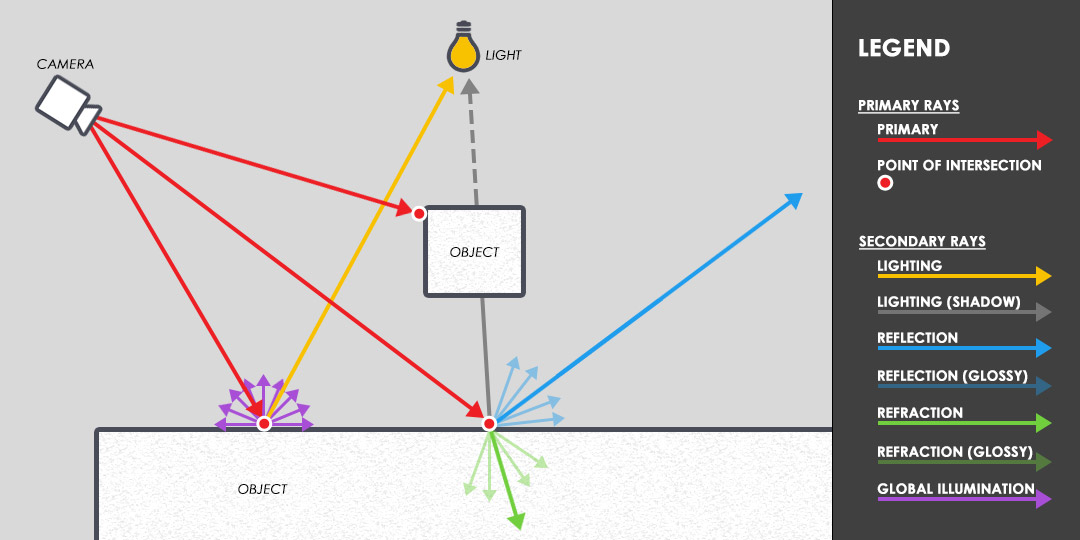
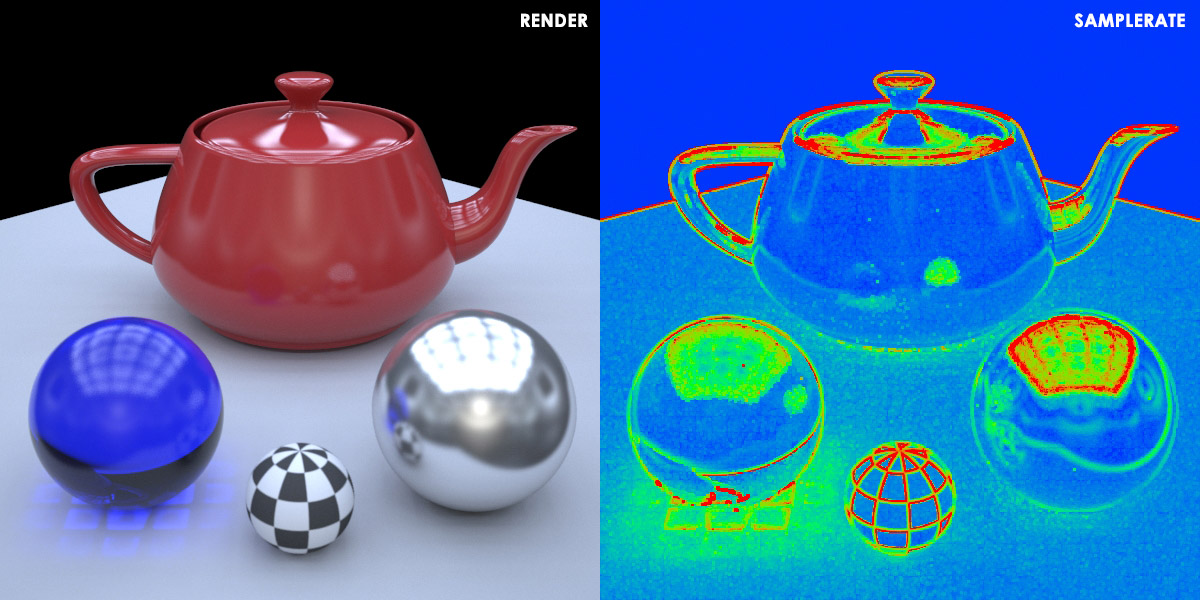
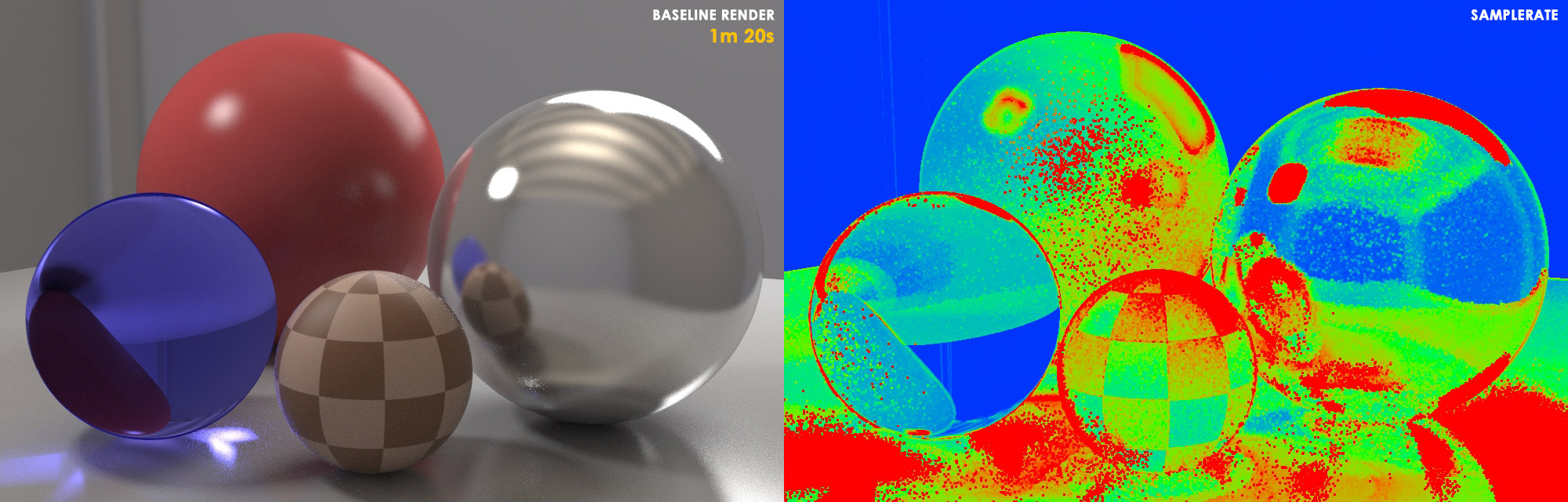
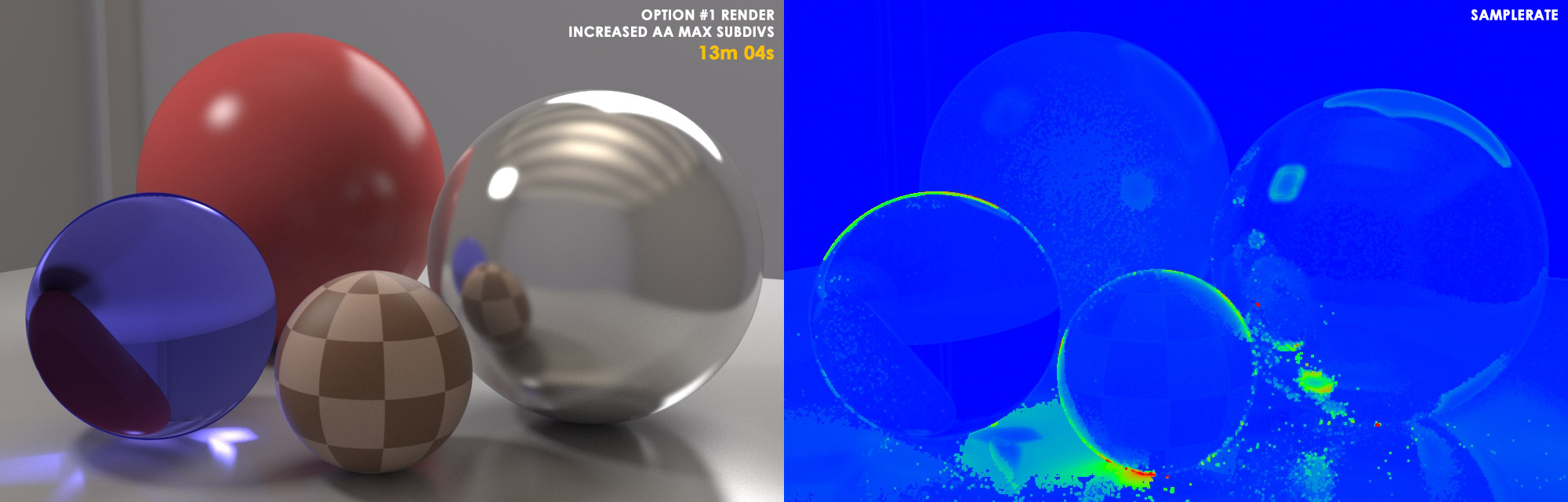
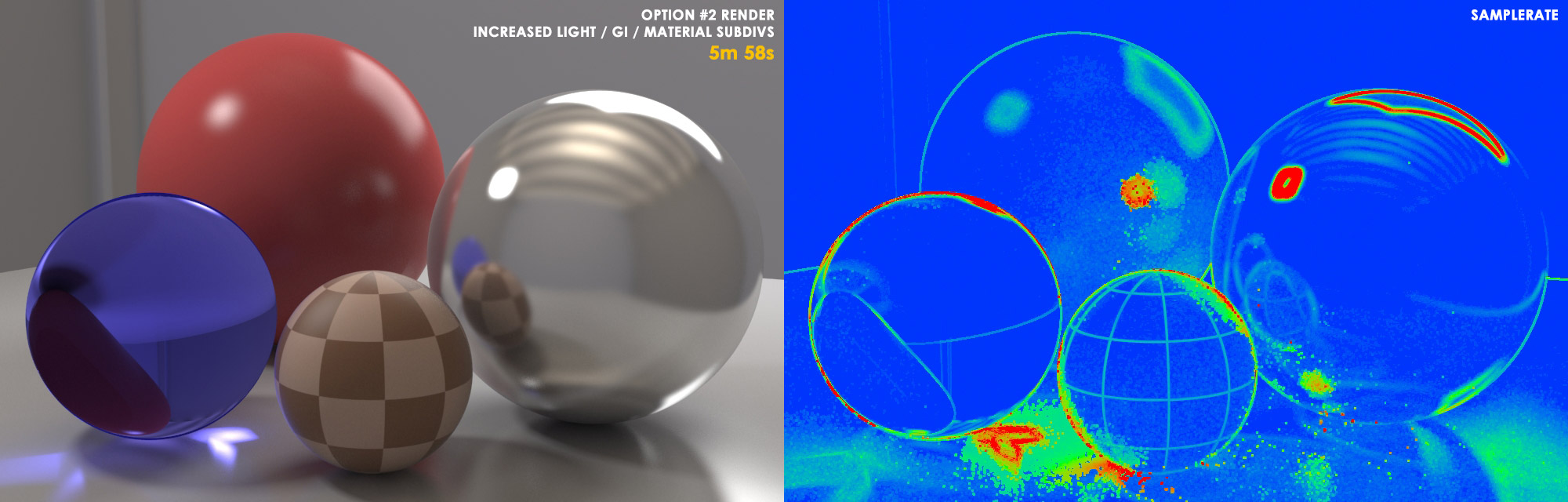
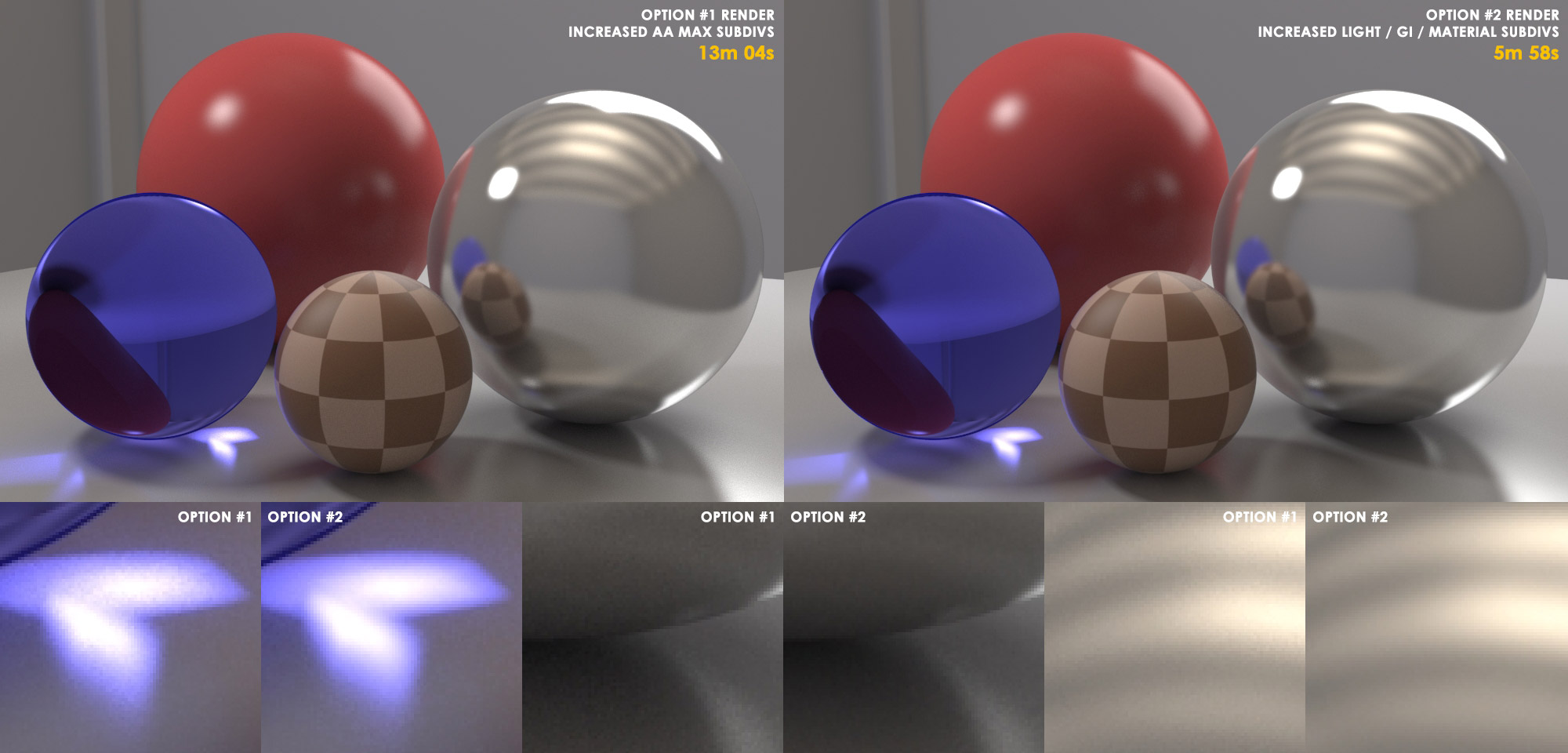
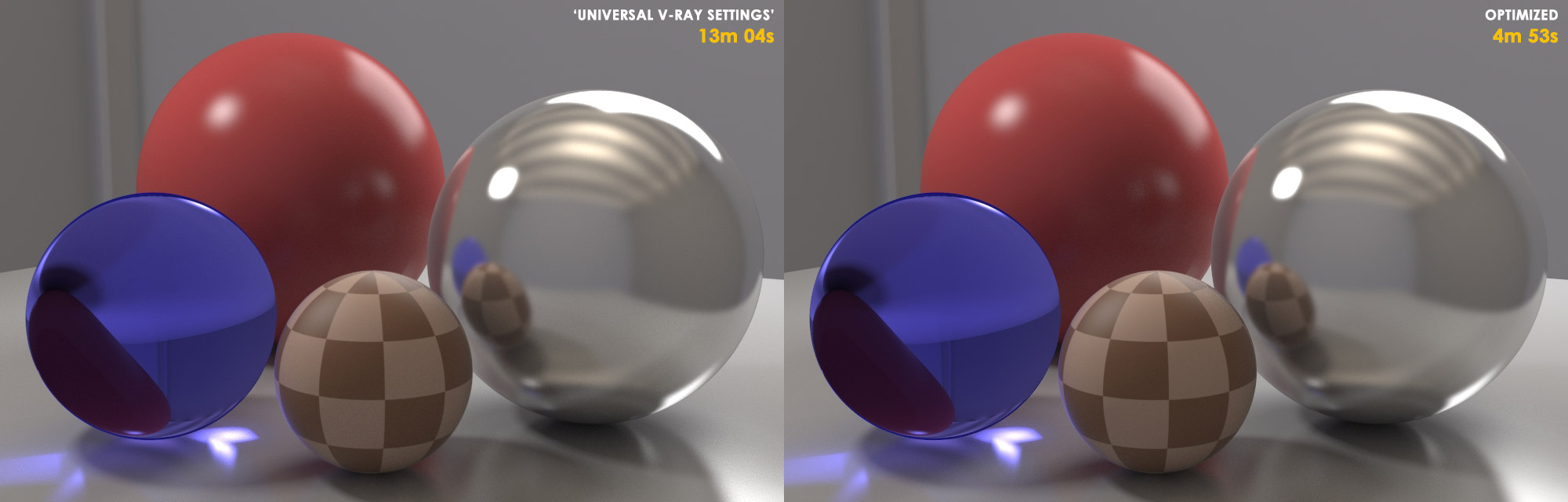
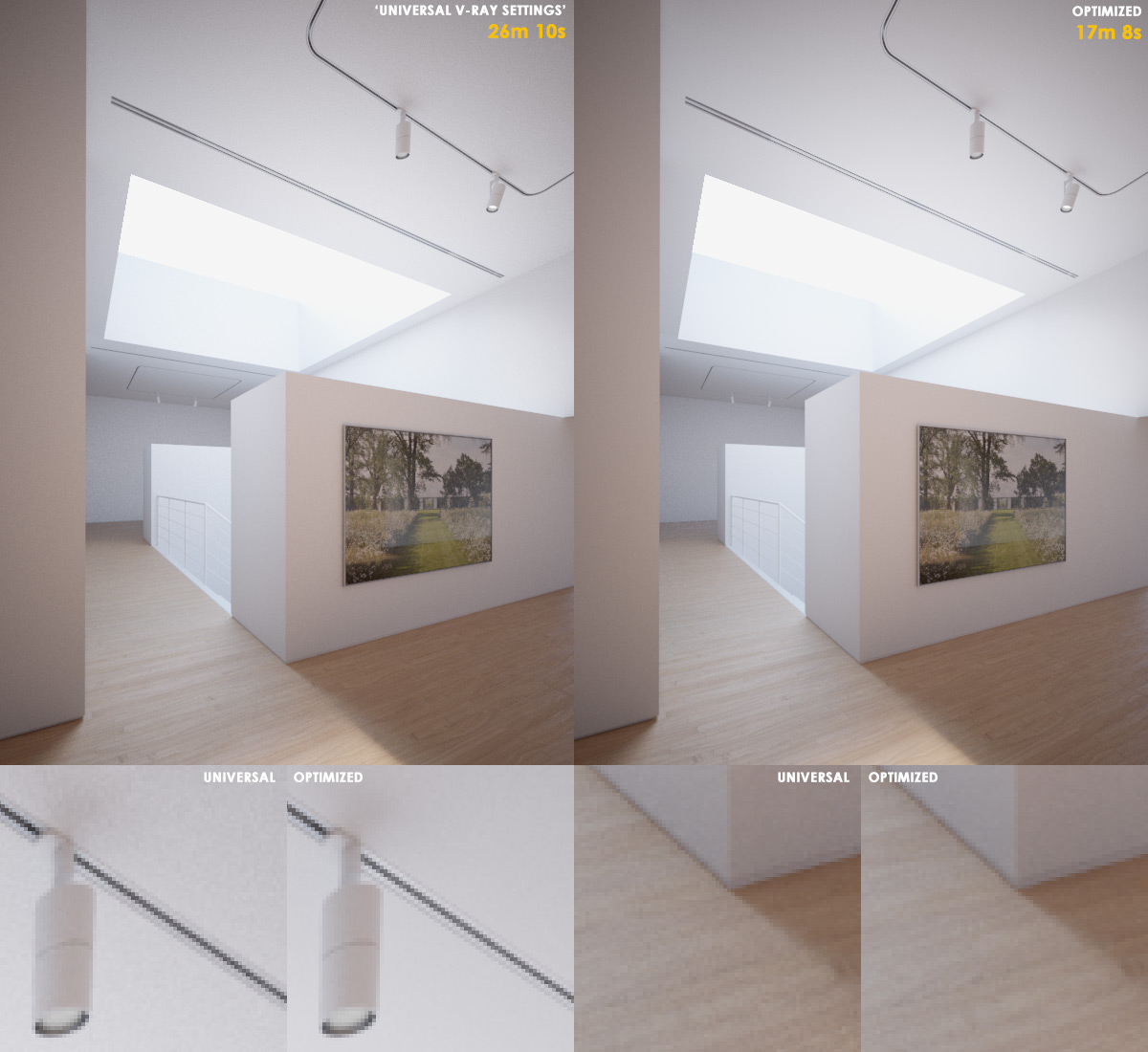

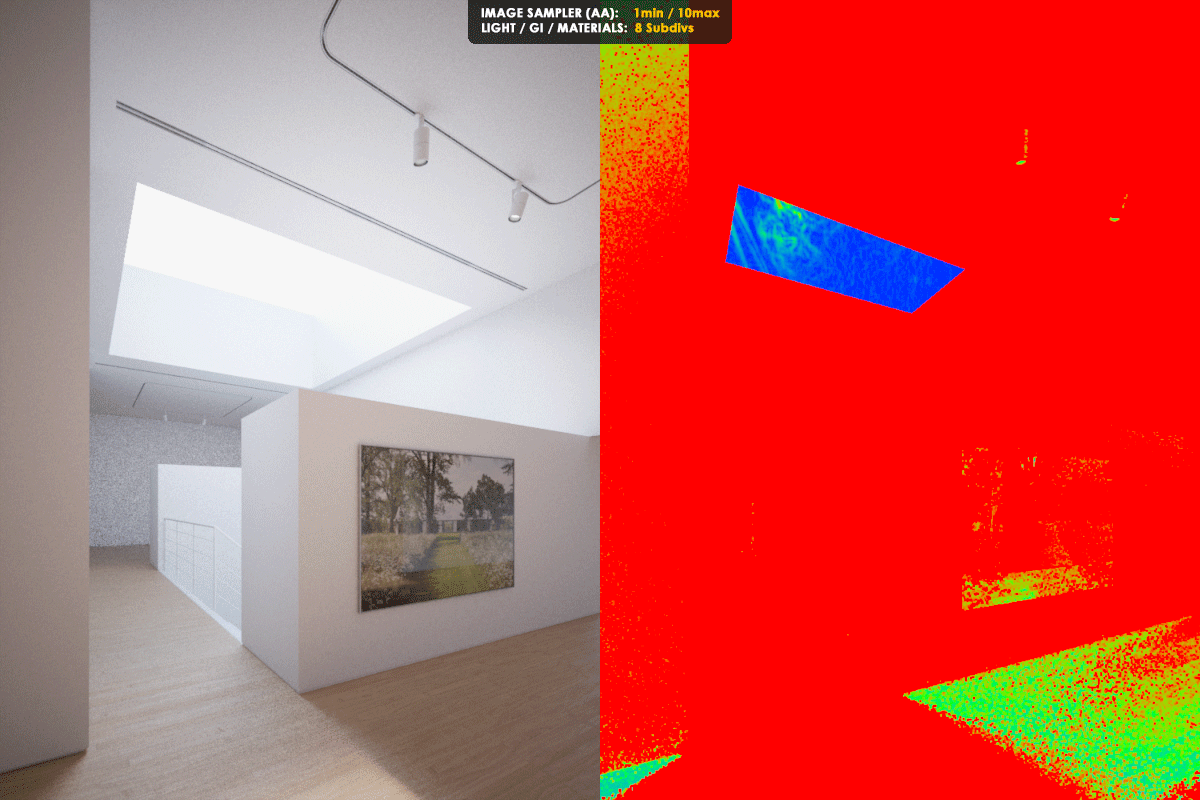
Deja una respuesta